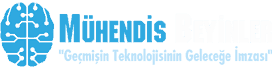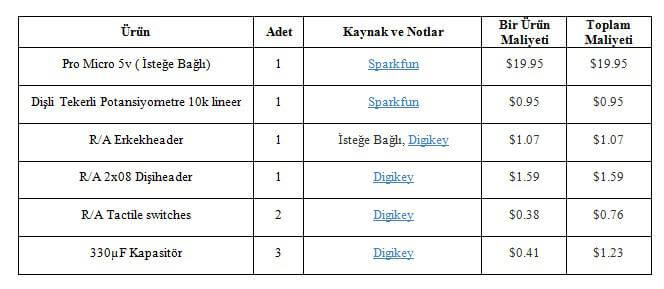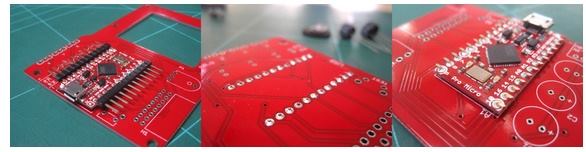Fikir sahibi olmanız ve yol göstericisi olmasını umarak sizlere Piccolo CNC hakkında bir tanıtım yazısı derledik. Daha önceki yazım Mini CNC Yapımı-Piccolo yazımıda inceleyebilirsiniz.
Konu hakkında ki sorularınızı buradan sorunuz lütfen tıklayınız!
Bazı aşamaları yapabilmeniz için katı modelleme – çizim ve devre tasarım programları hakkında bilginiz olduğunu varsayarak, fazla detaya yer verip anlatımı zorlaştırmak istemedim. Daha önce hiç Arduino veya Processing IDE ile uğraşmamış olanlar, bu konuda birkaç pratik yaptıktan sonra bu projeye başlamanızı şiddetle tavsiye ediyorum. Sitemizdeki dosyaları indirip inceleme yapmanız ve kısa videolar ile konuyu anlamanız arayüz kontrolünde sizlere kolaylık sağlayacaktır.
Proje için gerekli dosya ve kodlar: piccolo dosyalar
Piccolo CNC nasıl yapılır PDF indirmek için tıklayınız. (Bu yazının PDF dosyasına kopyalanmış halidir)
Aşağıda da Piccolo CNC hakkında video bulunmaktadır.
Adım Adım CNC Nasıl Yapılır
Genel Bakış
1.Adım: Montajlama
Piccolo Cnc robotunuzun X,Y ve Z eksenlerinin yerlerinin düzgün montajlandığını kontrol edin. USB veya bir 5V güç kaynağı ile bağlayın. Montajlama işlemine, parçaların boyutlarına ve daha fazlasına ulaşmak için lütfen aşağıdaki linkleri indiriniz.
2.Adım: Program
2.1 Arduino + Processing
Bunun için son sürüm Arduino yazılımına ihtiyacız vardır. Eğer kontrol yapmağı arzuluyorsanız ayrıca Processing IDE programına ihtiyacınız olacaktır. Aşağıdaki sitelerden ücretsiz indirebilirsiniz:
arduino.cc/en/Main/Software (1.0.5 ve üstü versiyonu indiriniz)
processing.org/download (windows/linux kullanıcıları 32bit versiyonu indiriniz)
2.2 Kütüphane
Piccolo Kodlarını çalıştırmadan önce Arduino için Piccolo kütüphanesine ihtiyacınız bulunmaktadır.
Arduino için PiccoloLib Kütüphanesi => piccolo.cc/downloads/PiccoloLib_current.zip ve github.com/DiatomStudio/Piccolo/tree/master/PiccoloLib
Buradan örneklere bakabilirsiniz: PiccoloLib/examples.
Aygıt yöneticisinden USB bağlantınızı kontrol edin. COM ayarlarınız doğru olması gereklidir.
Kontrol kodları ile çalışmanız için ayrıca Processing için bir kütüphaneye daha ihtiyacınız vardır.
Processing için Kontrolcü p5 => sojamo.de/libraries/controlP5/download/controlP5-2.0.4.zip
Processing için Geoometrive => ricardmarxer.com/geomerative/geomerative.zip
2.3 Kontrolcü
Kontrolcü bir Processing çizim taslağıdır ve sizlere Piccolo için seri haberleşme üzerinden basit bir kontrol arayüzü sağlar.
Buradan derlenmiş sürümü bulabilirisiniz => Mac/Windows/Linux – github.com/DiatomStudio/Piccolo/raw/master/Piccolo_Software/Controllo/Controllo_current.zip
Kontrolcü Kodları => github.com/DiatomStudio/Piccolo/raw/master/Piccolo_Software/Controllo/Controllo/
Kontrolcüden doğrudan üretici birkaç örnek gönderebilirsin. Ayrıca kendi SVG’ni açıp gönderebilirsin.
3.Adım: Test
Eğer 2. adımdaki USB bağlantısını ve Arduino taslağını yükleyebildiyseniz, şimdi test etme aşamasına geçebilirsiniz. 2 saniyeliğine “Test” butonuna basın ve her şeyin doğru gittiğine emin olun. Burada, tüm çizim alanı boyunca bir spiralin çizilmesine neden olacaktır.
Bütün olay bu kadar basit!!!

CNC malzeme listesi:
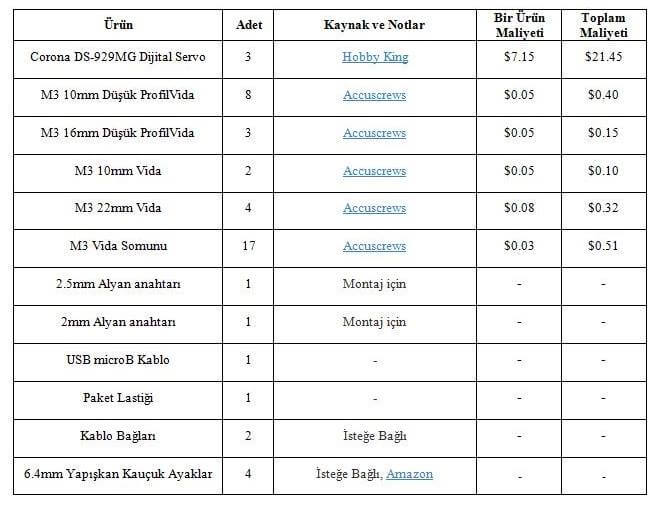 PCB Bileşenleri:
PCB Bileşenleri:
- 3×200 x 200mmAkrilik veya Pleksi ( Not: Reklam tabelası yapan yerlerden temin edilebilir)
- 3 x 200 x 270 mm MDF veya kontrplak veya fiber levha
- 150 x 130 mm Karton
Piccolo CNC Robot Montaj Talimatları:
Piccolo v1 Montajı:
Adım 1: Z3 deki delikler birazcık daha küçüktür, vidaları şekildeki gibi geçirin ve somunu yerleştirin.
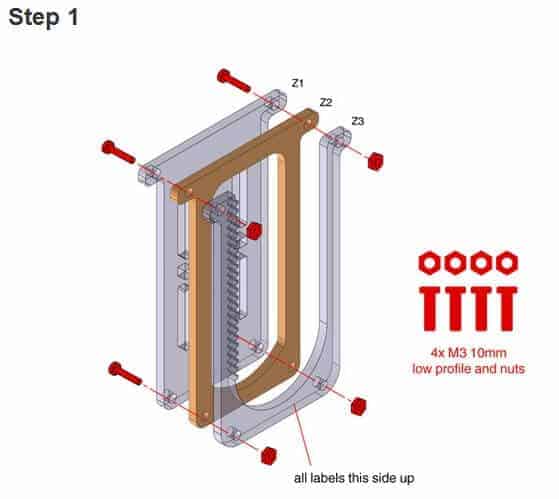
Adım 2: Servo anahtar deliğinin şekli Y1 ile uyumluolması gereklidir. Gösterildiği gibi Z-tablasını eklemek için, dişliyi tamamen saat yönünün tersine çevirin, daha sonra Z-tablasına 1. adımdaki parça oturacak.
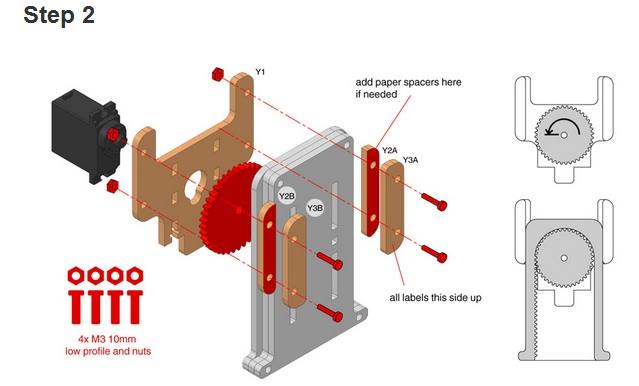
Adım 3:
- Yan duvarları Y4A ve Y4B ‘ye yerleştirin
- Y1 deki T-yuvasına somunları yerleştirin. Bunu yapmak için Z tablasını dışa doğru kaydırın.
- Kalan parçaları şekildeki gibi yukarıdan bağlayın.
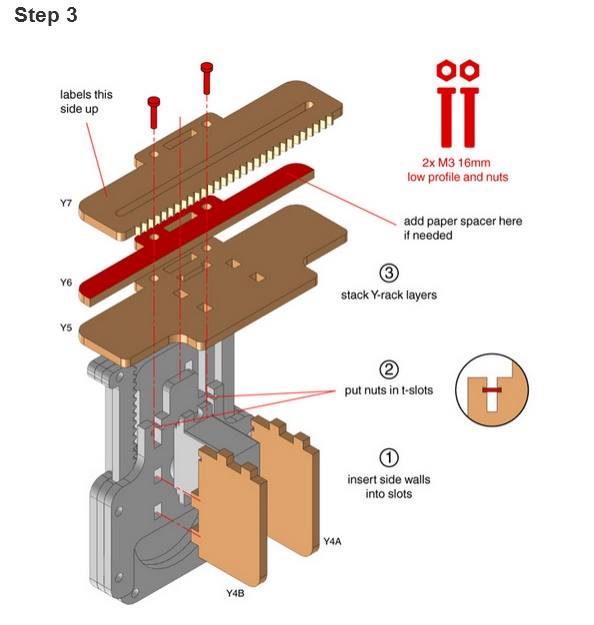
Adım 4:
- Önemli! X6 daki T-yuvasına şekildeki gibi somun yerleştirin.
- Duvarları ve servoları doğru yönde bağladığınızdan emin olun. Devam etmeden önce 2 kere kontrol edin. X7’ye önden bakıldığında ve servo aşağı bakacak şekilde, servo kablolarının sağ tarafından çıkması gerekir.
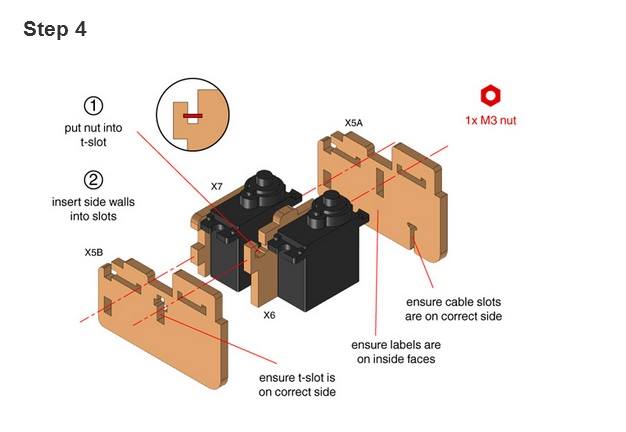
Adım 5: Servo anahtar deliğinin biçimi X1 ile sıkı bir uyumda olması gerekir.
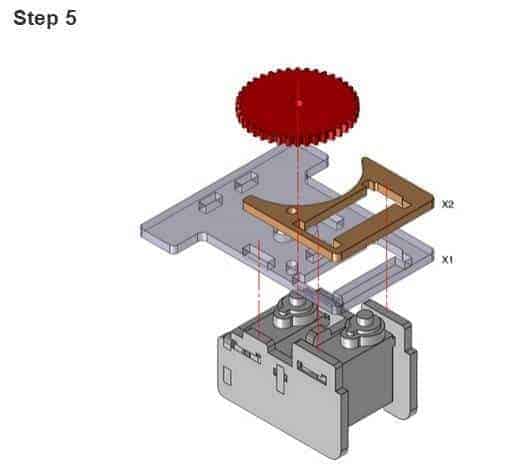
Adım 6:
- Tamamen dişliyi saat yönünün tersine çevirerek ve Y-rayının sonuna sıralanan X3 için yuva kenarına (“diş”) Y-tablasını takın. Bu konuda yardımcı olması için kazınmış bir Y7 çizgisi vardır.
- X3 ü takın ve X4 ü X-Dişlisi ile şekildeki gibi bağlayın. Daha önce olduğu gibi, servo anahtar deliğinin biçimi sıkı bir uyumda olması gerekir. X1, X2 ve X4 üst üste yerleştirilmiş olduğundan emin olun ve 16mm vida ile sabitleyin.
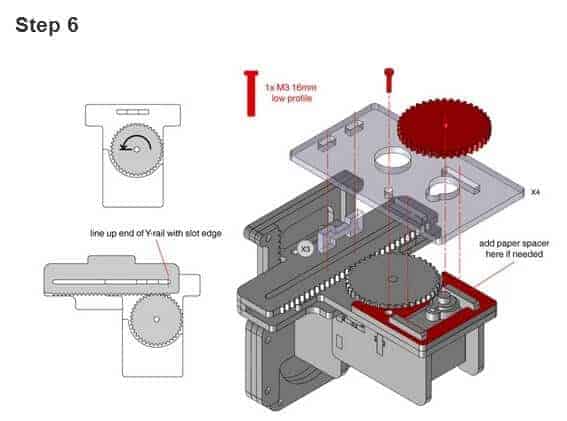 Adım 7: Tüm parçaların yukarı bakacak şekilde olduğundan emin olun, tabanın geri kalanı için PCB kısmını takın. Somunları, kısa 10mm vidalar ile sıkın.
Adım 7: Tüm parçaların yukarı bakacak şekilde olduğundan emin olun, tabanın geri kalanı için PCB kısmını takın. Somunları, kısa 10mm vidalar ile sıkın.
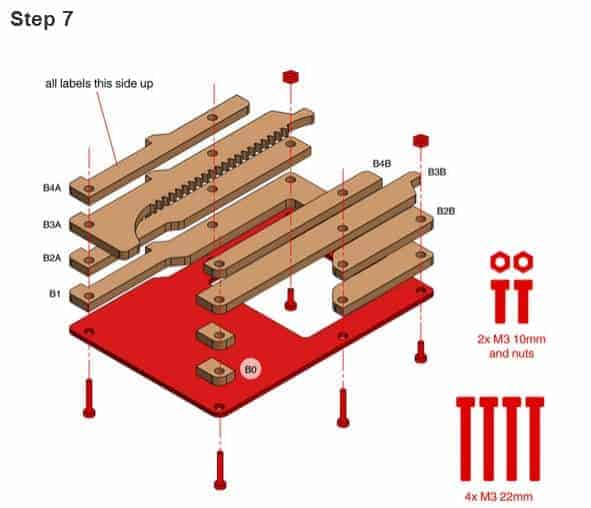
ADIM 8:
- Gösterildiği gibi tabanını monte etmek için, X-raf sonunda dişliyi tamamen saat yönünün tersine çevirin ve yerleştirin.
- B5 ve B6 parçalarını şekildeki gibi somunlar ile bağlayın. Vidaların aşırı sıkılmasını önlemek için X tablasını kaydırın ve düzgünlüğünü test edin. Gerektiğinde gevşetme yaparak tam olarak parçaların oturmasını sağlayın. Aynı işlemleri Y ve Z eksenleri içinde kontrol edin.
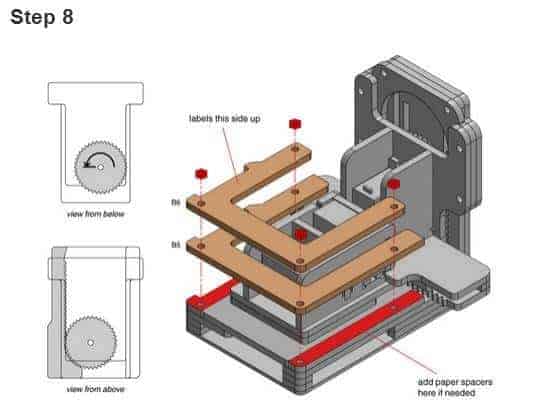
Adım 9:
- Kalem tutucu ucun klipslerine dikkat edin. Doğru yönde monte edildiğine özen gösterin, bunların tırnaklarını kırmadan çekip takmak zor olabilir, dikkat edin!
- Kalem-tutucu yanlarındaki tırnakların etrafında bir lastik bant yerleştirin.
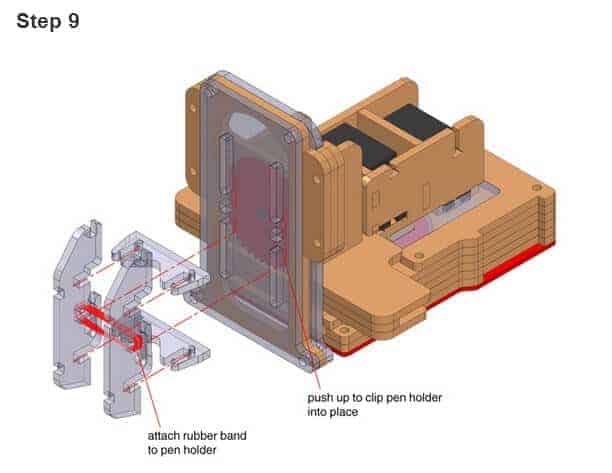 Piccolo PCB v0.9 Montajı
Piccolo PCB v0.9 Montajı
Piccolo PCB’nin bu versiyonu basit bir shield gibi Sparkfun Pro Micro ve Arduino devresi ile uyumlu olarak çalışır. Bu devre sizlere servo bağlantı noktası, basit bir arayüz ve diğer kullanışlı giriş/çıkış pinleri sağlar.

Sparkfun Micro Pro’yu Piccolo devremize bağlamanın en kolay yolu header pinlerini kullanmamızdır. Lehimleme işleminden sonra basitçe Micro Pro devremizi bağlayabiliriz. Şekilde görüldüğü gibi yanlara açılı pin bağlantısını yapmak diğer yönteme göre daha zahmetli olacağından bacakları yuvaya oturacak şekilde ayarlayıp lehim yapabilirsiniz.
Aşağıdaki şekil, bacakları nasıl düzeltip bağlantı yapacağınız hakkında bir fikir verebilir ancak önerim bir header (başlık) kullanmanız yönündedir. Diğer bir yöntemde header pinlerini tamamen söküp kendiniz ara eleman kullanarak tekrar lehim yapmanız. Ancak bu yöntemle ile Micro Pro’yu geri almak istediğinizde yine lehim ile sökmeniz gerekeceğini unutmayın!
Bütün bu lehimleme işlemlerinden sonra aşağıdaki gibi kartımız hazır hale gelecektir.
 Piccolo PCB v0.9 Olmadan Kullanma
Piccolo PCB v0.9 Olmadan Kullanma
Belki de birçoğumuz bu yöntemi tercih edeceğiz. Çünkü diğer yöntemde baskılı devre hazırlamak, lehim yapmak ve haricen birçok donanım almamız gerektiğinden bize zahmetli gelmektedir. Bu yöntemde ise bir breadboard ve Arduino kullanarak aynı işlemi daha basit bir şekilde çözeceğiz.
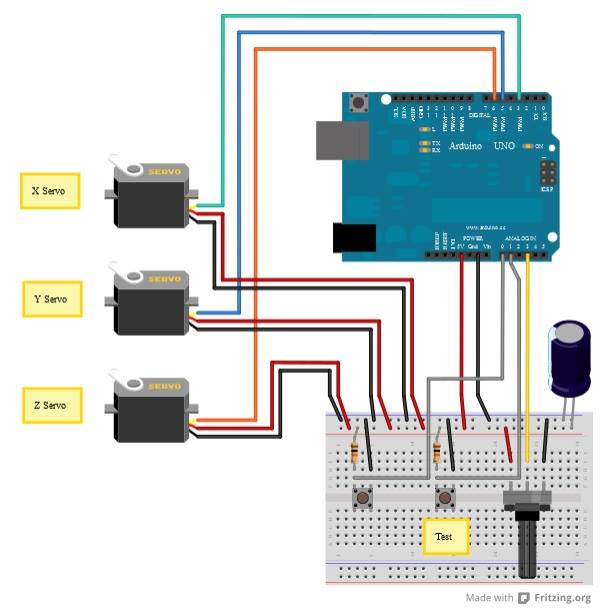
Push Butonlar yararlıdır ancak isteğe bağlı olarak kullanılabilir ancak Z-pozisyonunu ayarlamak için bir potansiyometenin kullanılması çok yararlı olacağından şiddetle tavsiye edilir. Kondansatör, titreşimleri azaltmaya yardımcı olmaktadır ve uygun genişlikte seçilmelidir (16V, 330uF veya daha büyük olması tercih edilebilir)
Bağlantı Noktası Referansları
- X servo PWM sinyali – pin 3
- Y servo PWM sinyali – pin 5
- Z servo PWM sinyali – pin 6
- Potansiyometre – pin A3
- Buton – pin 14 (Pro Micro) / pin A0 (Arduino UNO)
- Buton (test) – pin 15 (Pro Micro) / pin A1 (Arduino UNO)
Sizler için derlediğimiz Solidworks ve Autocad dosyaları:
Piccolo-CNC-v1 için dosyaları bu linkten indiriniz: piccolo-cnc-v1.1
Piccolo-CNC-v1.1 için dosyaları bu linkten indiriniz: piccolo-cnc-v1.1
rar şifreleri : muhendisbeyinler.net
Piccolo CNC v1 ve v1.1 olmak üzere 2 farklı tasarım bulunmaktadır. Elektriksel ve yazılımsal olarak aralarında bir fark bulunmamaktadır.
Çizimlerin oluşturulmasında bizlere yardımcı olan Arda Mert Poslu ve Cengiz Zafer arkadaşlarımıza Teşekkür ederim.
Yakında montaj videosu ekleyeceğiz takip etmeye devam edin…
Daha ilerleyen zamanlarda konu ile ilgili daha detaylı makaleler yazacağım. Lütfen içeriği sitenizde paylaşacak iseniz sitemizi kaynak olarak göstermeyi unutmayınız.